Finales de Marzo y, un año más, Autodesk anuncia las novedades para su serie de productos «2014».
En cuanto a lo que nos interesa, que es Revit (desde el año pasado ya obviaremos el apellido «Architecture», aunque desde BIMnova nos centraremos principalmente en ese área), David Light, como viene siendo ya tradiconal, ha sido el primero en hacer un extenso análisis de las novedades de esta versión en su blog «Revit«.
Podéis leer su árticulo en inglés si queréis información de primera mano de todo un experto en Revit con insider knowledge o continuar leyendo nuestro particular resumen, en español, del análisis de David y conocer nuestra opinión. También podéis encontrar una traducción más literal en la web de Acercas.
Tan solo un aviso: Nosotros utilizamos Revit en inglés y la información de la versión 2014 está solo disponible en inglés, así que las traducciones de ciertos términos pueden no corresponderse exactamente con las que utilice Autodesk en su traducción del software (que previsiblemente veremos en Junio)
Lo primero que llama la atención es el cambio en el logo, quizá necesario pero desde luego que un tema sujeto a debate de opiniones personales. Pero vayamos a lo realmente interesante.
Vista desplazadas
Una nueva herramienta en esta versión se llama displaced view, ¿en qué consiste? Pues es una herramienta que nos recuerda el tradicional «explotar» de AutoCAD, ¿qué es lo peculiar? que solo actúa sobre la vista en la que se ejecuta y no en el modelo completo.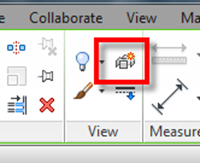
Esta herramienta funciona en vistas 3D y perspectiva y permite crear diagramas de montaje para ayudar a definir el edificio. También se puede utilizar con vistas de montaje y piezas.
Una vez pulsado el botón, podremos arrastrar los distintos componentes a la posición que deseemos. También incluye una herramienta «camino» que que dibujará automaticamente una línea de trazos (o del estilo que definamos) desde la posición original a la posición desplazada del elemento.
Podéis verlo en acción en este vídeo de David. A falta de probarlo in situ, parece una característica muy interesante.
Mejoras en la interfaz
Revit 2014 permite ajustar mejor distintos elementos de la interfaz para ajustarla a nuestras necesidades (y conseguirel mayor espacio de trabajo posible). Ahora se puede combinar varias ventanas (navegador de proyectos, propiedades, etc.) de manera que se conviertan en pestañas de un mismo cuadro de diálogo, lo cual puede ayudar a tener más espacio libre. No es un gran cambio, pero contentará a algunos.
Materiales
¡Sorpresa! Una vez más, Autodesk cambia la interfaz de materiales. Volvemos a tener el explorador de materiales y la herramienta de edición en el mismo cuadro y la navegación por pestañas en el mismo parece más amigable que lo que tuvimos en la versión del año pasado. 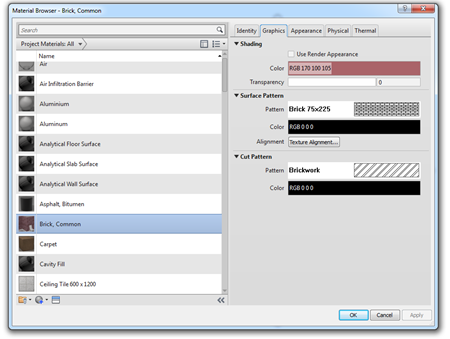
En la imagen parece que está todo bastante bien ordenado y que será más cómodo trabajar con ella. Otra mejora interesante con la que estamos deseando trastear, aunque tanto cambio en una herramienta tan fundamental siempre es algo problemático para los usuarios. Esperemos que la mejora sea suficientemente sustancial para sobrepasar la reticencia al rediseño.
Ventanas gráficas de forma (casi) libre
Otra bienvenida adición a Revit: Ahora las ventanas gráficas (viewports) se pueden determinar con una herramienta de boceto típica, en lugar de estar limitadas a formas rectangulares. Seguimos limitados a ángulos rectos, nada de curvas, pero al menos es más personalizable que antes.
Esta herramienta se puede utilizar en cualquier región de recorte incluyendo plantas, plantas de techo, alzados, secciones, vistas de detalle y llamadas de sección.
Punto de cálculo de habitaciones
En Revit 2014, las familias directamente relacionadas con habitaciones (puertas, mobiliario, etc.) contienen un punto que podemos arrastrar a la habitación a la que corresponden para que el elemento en cuestión sepa a dónde pertenece y pueda informar correctamente en las tablas de planificación que utilicemos. David comenta que esto puede ser útil en ocasiones en las que algún elemento esté colocado fuera de la habitación en cuestión y por tanto no tenga otra manera de «saber» que pertenece a dicha habitación. Una pequeña novedad que tendrá sus usos.
Tablas de planificación
Las tablas de planificación (schedules) son uno de los pilares de Revit y del enfoque BIM, permitiéndonos acceder a la información contenida en el modelo de maneras inconcebibles en entornos CAD.
Los cambios introducidos en esta herramienta son pequeños pero numerosos:
- Se han incluido nuevas categorías para «planificar»: pilares arquitectonicos, elementos de detalle, entorno, modelos genéricos, rejillas, niveles, plataformas, sistemas de vigas estructurales, aleros y distintos elementos estructurales.
- Se pueden utilizar tablas de planificación con fases creadas y demolidas.
- Se han mejorado las posibilidades de formato de las tablas y ahora la ventana en la que trabajamos es mucho más parecida a la vista que colocamos en nuestros planos. El formato de las distintas celdas ahora se gestiona de manera similar a como podemos estar acostumbrados a hacer en Excel.
Mejoras de selección
La forma de seleccionar elementos en Revit puede resultar confusa para los usuarios en su primer contacto. En la versión 2014 se han mejorado las herramientas de selección. Tenemos cuatro opciones que podemos elegir desde la herramienta «modificar» o desde la barra de estado y que pueden estar bien activadas o desactivadas:
- Seleccionar enlaces: Evita (estando desactivado) que podamos mover accidentalmente archivos enlazados (como un CAD).
- Seleccionar elementos subyacentes: Permite/Evita que movamos o modifiquemos elementos subyacentes.
- Seleccionar elementos por cara: Interesante novedad que permite (cuando está activo) seleccionar un elemento haciendo clic en su «cara» sin ser necesario hacer clic en uno de sus bordes como hasta ahora. Muy útil para seleccionar, por ejemplo, suelos, y que nos puede ahorrar mucho tiempo en la selección de objetos. Siempre se puede desactivar para trabajar como hasta ahora porque en ciertas ciercunstancias puede ser más problemático que beneficioso.
- Arrastrar elementos al seleccionar: Nos permite arrastrar elementos que tengamos seleccionados simplemente moviendo el ratón sin tener que mantener pulsado el botón izquierdo. No termino de ver la mejora que puede suponer esto, pero quizá haya alguien a quién le haya alegrado el día.
David también ha publicado un vídeo para ver estas mejoras en acción aquí.
Propiedades de vista temporales
Esta mejora en la herramienta de plantillas de vistas nos permite modificar las distintas propiedades de una vista sin afectar a la plantilla que estamos utilizando. Es decir: podemos experimentar con las distintas propiedades y ver el resultado en pantalla y después pulsar un botón de reset para recuperar las propiedades que tenía esa plantilla originalmente. Las propiedades temporales no afectan a la impresión de la vista ni las ven otros en un entorno colaborativo.
Quizá quede más claro con el siguiente vídeo.
Mejoras de rendimiento
Poco a poco los desarrolladores de Revit también van mejorando eso que tanto criticamos muchas veces: el rendimiento y aprovechamiento de los recursos, o lo que es lo mismo: velocidad.
En la versión 2014, hay ciertos efectos gráficos «pesados» que se suspenden al navegar por la vista. Esto quiere decir que esos efectos no se regeneran mientras cambiamos la cámara, sino que se redibujan cuando terminamos de moverla. El resultado es un Revit algo más rápido en la navegación y el cambio llama la atención. Si notáis algo raro cuando manipuléis una vista probablemente sea esto.
Sinceramente, más que una optimización del motor (que es lo que, en mi opinión, haría falta), esto es un parche para aliviar la carga computacional, aunque es ciertamente bienvenido.
Enviar delante/detrás en selecciones múltiples
Más que una mejora, es un arreglo. Ahora, cuando tengamos seleccionados varios elementos y ejecutemos una orden del tipo «enviar detrás» o «enviar delante», esta se ejecutará correctamente, ya sean elementos de detalle o imágenes.
Escaleras y barandillas
Tras la introducción de las escaleras basadas en componente y las mejoras a barandillas del año pasado, este año se han desarrollado más esas herramientas.
Se ha mejorado la forma en la que una escalera se une a un forjado o losa (suelo), ahora se puede unir.
En esta versión también podemos eliminar la tabica inexistente que aparece en las vistas de planta en la entrega de las escaleras a las mesetas.
Las mesetas también se han mejorado: ahora tienen pinzamientos en cada lateral para poder editarlas más facilmente.
También hay opciones nuevas a la hora de elegir la localización de la escalera: podemos indicar soporte exterior a la izquierda o derecha, desfase y ancho real del tramo.
Encontramos también pequeñas mejoras en los snaps, la forma en la que los elementos de «pegan» a otros cercanos al editarlos, lo cual debería mejorar el proceso de creación de las escaleras.
Todas estas mejoras suponen adiciones interesantes al entorno de diseño de escaleras basadas en componente, pero lo que parece más útil a primera vista es la inclusión de cotas temporales en este tipo de escaleras. Desde su introducción en la versión del pasado año habíamos echado en falta las cotas temporales tan fundamentales y omnipresentes en todo Revit. En la versión 2014, ya están aquí.
En cuanto a las barandillas no hay grandes cambios, pero se han corregido varios errores que se producían en la versión 2013.
Editar con doble clic
En Revit 2013 se introdujo la funcionalidad de editar ciertos elementos con doble clic. Aunque confuso al principio y potencialmente generador de errores y frustraciones (por entrar a editar elementos que no quieres por hacer doble clic sin querer), es una mejora de productividad cuando te acostumbras a ella.
En la nueva versión se han ampliado los elementos que pueden ser editados con doble clic. El listado incluye hasta 25 elementos a los que se ha añadido esta funcionalidad, pero dejaremos que los descubráis por vosotros mismos.
Y para aquellos con el síndrome del doble clic continuo, en opciones se puede desactivar para que nunca se entre en modo edición al hacer doble clic.
Nubes de puntos
El motor de importación de las nubes de puntos a Revit ha sido cambiado por uno totalmente nuevo. Según la experiencia de David,el nuevo motor es más rápido y se han incluído más opciones y caracteristicas para trabajar con nubes de puntos. Dado que los escaneos láser y captura de datos in situ son cada vez más comunes en el sector (al menos fuera de España) era previsible que fuéramos viendo mejoras en esta herramienta. Personalmente jamás he tenido ocasión de utilizarla así que no puedo valorar mucho más.
Unidades duales
En esta nueva versión de Revit podemos utilizar dos tipos de unidades en nuestras cotas (por ejemplo imperiales y métricas) activando la opción «Unidades Alternativas» en los estilos de cotas y seleccionando el formato de unidades alternativas, de manera que podremos ver ambas unidades simultáneamente.
Otras mejoras
Entre las pequeñas mejoras que se han añadido en esta versión, encontramos:
Al importar un sólido en una familia, podemos «explotar» el sólido, lo cual lo convierte en un elemento editable con pinzamientos y con la posibilidad de cortarlo/unirlo a otras geometrías.
En el entorno de diseño de masas conceptuales, se puede realizar un arco mediante inicio-fin-radio, y los puntos del arco se pueden hospedar en elementos de referencia.
Se han efectuado múltiples, aunque menores, mejoras de interoperabilidad para que la exportación IFC pueda certificarse de acuerdo a los estándares internacionales de buildingSMART (recientemente hablabamos del lanzamiento de IFC 4)
También se han introducido leves mejoras en la exportación a DWG/DXF y los archivos DWF ahora incluyen texturas, patrones, colores y grosores de líneas, así como rutas del sol. (grandes cambios en los DWF, también deseando verlos en persona)
Por supuesto, también hay novedades en la parte estructural y MEP de Revit, pero no vamos a comentarlas en este análisis.
Y hasta aquí las principales mejoras y novedades que nos trae Autodesk en Revit 2014. A falta de probarlas parece que han hecho los deberes pero ¿es suficiente para pagar por la nueva versión? Eterna pregunta. Dado que el mercado (no solo por parte de Autodesk) va claramente al pago por subscripción más que a la compra de licencias, la pregunta se responde sola. En un entorno así no solo se agradece una nueva versión cada año, si no que se hace casi obligatoria y permite mantener el software «vivo».
Sin embargo, entre las mini-quejas de David comparto cuando dice que deberían añadir mejoras sustanciales en la edición de texto. Parece imposible que en un software BIM tan avanzado y maduro como Revit mantengamos un sistema de edición de texto directamente heredado de nuestro pasado.
Y, como opinión personal, creo que en Autodesk deberían plantearse de verdad (si no lo están haciendo ya) un rediseño de Revit desde la base para conseguir un producto más optimizado. Es una ardua tarea pero que deberá ser acometida tarde o temprano si no quieren que Revit se convierta en un dinosaurio demasiado grande y pesado.
Para finalizar, comentar que en la wiki de Autodesk, también podéis encontrar una exposición de las novedades de Revit 2014 y en uno de sus canales de YouTube han colgado una de las presentaciones de las novedades de la suite Revit (en inglés)


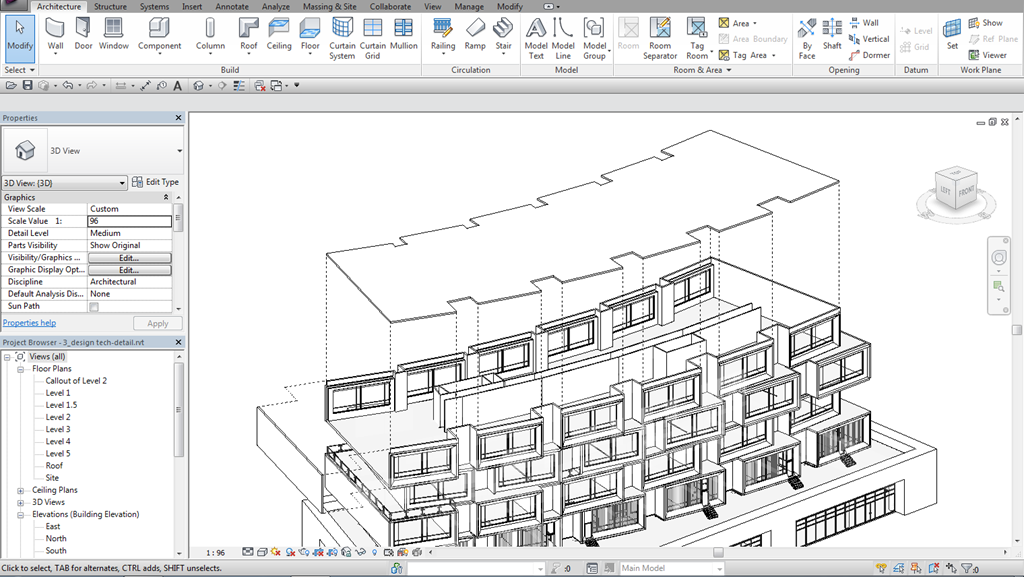

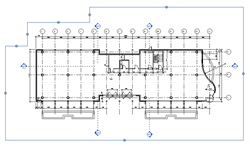
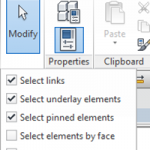
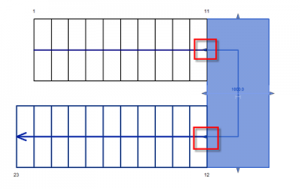
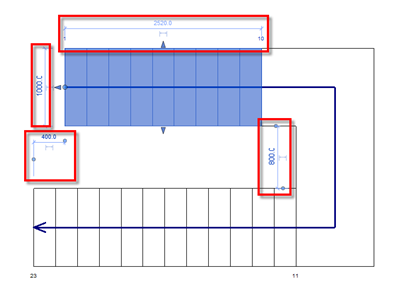
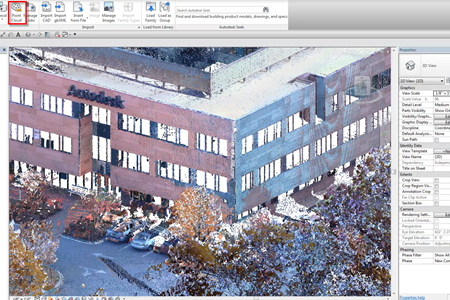
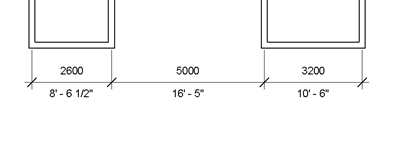
Tengo a prueba el revit 2014 pero no se cargar las familias como puertas, ventanas, etc.
agradecería información.
Gracias
En la ficha «Insertar» deberías tener un botón para cargar familias, desde ahí podrás buscar en la biblioteca de familias y elegir aquellas que te interese cargar en tu proyecto.
Otra opción es abrir directamente el archivo de familia, teniendo el proyecto abierto, y pulsar en el botón que verás para cargar familia también.
tengo a prueba el revit 14 y el momento en el que instalo una puerta no me aparece no se ve simplemente y me sale un recuadro en el que verifique:
comprobar la vista activa, los parámetros y la configuración de visibilidad, así como las regiones del Plan y sus configuraciones.
donde hago eso? saludos
tengo otro problema ya se como descargar o mas bien cargar las familias de puertas o ventanas pero simplemente en mis carpetas donde deben de aparecer no tengo absolutamente nada asi que solo tengo la famila que viene por default como puedo obtenerlo o descargarlo o las tengo que crear yo mismo? saludos
Con Revit vienen bastantes familias de todo tipo, seguramente no estés mirando en la carpeta correcta. Puedes encontrar familias adicionales en sitios como http://www.revitcity.com o, lo que es mejor, crearlas tu mismo.
Un saludo.
Buenos Días.
En la nueva versión no soy capaz de poner el texto de referencia a planos en secciones y alzados.
Me podrías ayudar?
Saludos, me urge mucho saber como se hace.
Hola, tengo un problema con Revit, la cuestión, es que tengo una reconstrucción hecha en 3d con fotos en el programa ReCap, he conseguido cambiarle el formato y que Revit me lo inserte como nube de puntos. Mi pregunta es, ¿hay alguna forma de crear una malla o textura que le a la nube de puntos el aspecto que tenia en la reconstrucción 3d que hice en ReCap? o ¿se puede insertar o importar como un objeto esta reconstrucción hecha en ReCap? los formatos en los que me los da son .obj y .rcm y lo he conseguido cambiar a .xyz e insertarlo en este formato como nube de puntos. Muchas gracias de antemano y espero que alguien me pueda ayudar.
PARA CUANDO REVIT VA A PERMITIR SACAR VENTANAS DE VISTAS FUERA DE LA INTERFAZ!!! Esto seria muy util para trabajar en revit en plantas generando y modificando elementos y tener una ventana 3D o una seccion en un 2º monitor para observar los cambios en tiempo real… y no precisar estar pasando de una ventana a otra todo el tiempo.Que tomen nota los desarrolladores de Revit!!!
Pienso que podrian tomar nota los de Revit de tu comentario!!! Llevo varios años esperando esta mejora… Creo que agilizaria mucho el proceso al no ir abriendo y cerrando ventanas constantemente…
Tengo un problema, al utilizar la tecla TAB para seleccionar un conjunto de paredes por ejemplo al hacer clic no se escogen todos los elementos que se marcaron sino sólo la parte en la que estaba el puntero, esto pasa sólo en mi computador portátil, en el de escritorio funciona bien, cómo puedo arreglar esto?
Buenas tardes,
Tengo un problema con revit, tengo la versión del 2014, y cuando voy a renderizar, no me da la opción de renderizar en in Cloud. Tengo cuenta y es más, estando conectada desde revit, éste no me da la opción de renderizar desde in Cloud, como puedo solucionarlo?
Muchas gracias